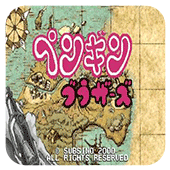《win10》触摸板驱动误删怎么办
Win10操作系统中,触摸板驱动是非常重要的组成部分,它使得我们能够使用触摸板进行操作,提高了我们的工作效率。然而,有时候由于一些误操作或其他原因,我们可能会不小心删除了触摸板驱动。那么,如果不小心删除了Win10触摸板驱动,我们该如何处理呢?
win10触摸板驱动误删怎么办
我们不必太过担心,因为Win10系统为我们提供了一些解决方案来修复这个问题。一种方法是通过设备管理器来重新安装触摸板驱动。我们可以按下Win + X键,选择"设备管理器",然后在设备管理器中找到"鼠标和其他指针设备",展开该选项,找到触摸板设备。右键点击该设备,选择"更新驱动程序软件",然后选择"自动搜索更新的驱动程序软件"。系统将自动搜索并安装适合的触摸板驱动程序。
另一种方法是通过官方网站下载触摸板驱动程序进行安装。我们可以搜索电脑品牌和型号,找到对应的官方网站,然后在支持或驱动下载页面中找到相应的触摸板驱动程序。下载后,运行安装程序,按照提示一步步进行安装。
如果以上方法未能解决问题,我们可以尝试使用系统还原功能来恢复到之前没有删除触摸板驱动的状态。我们可以按下Win + R键,输入"rstrui",然后按下回车键,打开 "系统还原" 窗口。在窗口中选择一个之前的恢复点,点击"下一步",然后按照提示完成恢复的过程。等待一段时间后,系统会自动还原到选择的恢复点,触摸板驱动也会随之恢复。
此外,我们也可以尝试通过第三方驱动工具来帮助我们恢复触摸板驱动。市面上有很多专门用于驱动程序管理的工具,我们可以搜索并选择一个信誉较高的工具进行尝试。
总之,误删Win10触摸板驱动虽然是一个麻烦的问题,但我们有多种方法可以尝试来解决。重要的是,我们不要惊慌,按照上述方法一步步进行操作,相信问题最终会得到解决。同时,我们也应该引以为戒,尽量避免误删系统文件,保护好我们的计算机系统。
-
2024-04-29 魏虎娃
-
2024-04-28 魏虎娃
-
2024-04-26 魏虎娃
-
2024-04-25 魏虎娃
-
2024-04-23 魏虎娃
-
2024-04-23 魏虎娃
-
 《win10》锁屏时间怎么设置
《win10》锁屏时间怎么设置
2024-04-22
-
 《win10》自带的微软输入法怎么删除记忆词库
《win10》自带的微软输入法怎么删除记忆词库
2024-04-18
-
 《win10》有网但无法打开网页怎么办
《win10》有网但无法打开网页怎么办
2024-04-16
-
 《win10》不能安装应用商店以外的软件怎么办
《win10》不能安装应用商店以外的软件怎么办
2024-04-15
-
 《win10》电脑声音卡顿爆音是怎么回事
《win10》电脑声音卡顿爆音是怎么回事
2024-04-12
-
1
9.6
-
2
9.0
-
3
9.1
-
1
9.5
-
2
9.6
-
3
9.1
-
4
8.8
-
5
9.6
-
6
9.2
-
7
8.9